

推荐资讯
人气排行
- 05-23 1如何下载高清卫星影像
- 05-28 2水经注CAD智能影像加载插件使用教程
- 11-08 3百度网盘可免费下载全国34省高清卫星影像啦!
- 11-01 4如何打开DAT与IDX文件
- 07-11 5水经注万能地图下载器功能简介
- 06-01 6如何下载10米精度的地球高程数据
- 02-13 7全国乡镇与街区行政边界下载
- 03-02 8省市县行政区划边界下载
- 05-24 9如何下载矢量格式的CAD等高线
- 06-28 10《水经注全球离线地图2.0》发布

近期更新了万能地图下载器,软件的界面和操作都进行了优化,最开始有些朋友可能会找不到怎么下载地图等操作,那就给大家详细讲解一下新版本的系列操作,今天讲解的是如何利用新版本下载卫星地图。
工具/原料
水经注万能地图下载器
方法/步骤
1.打开万能地图下载器,界面如图1。
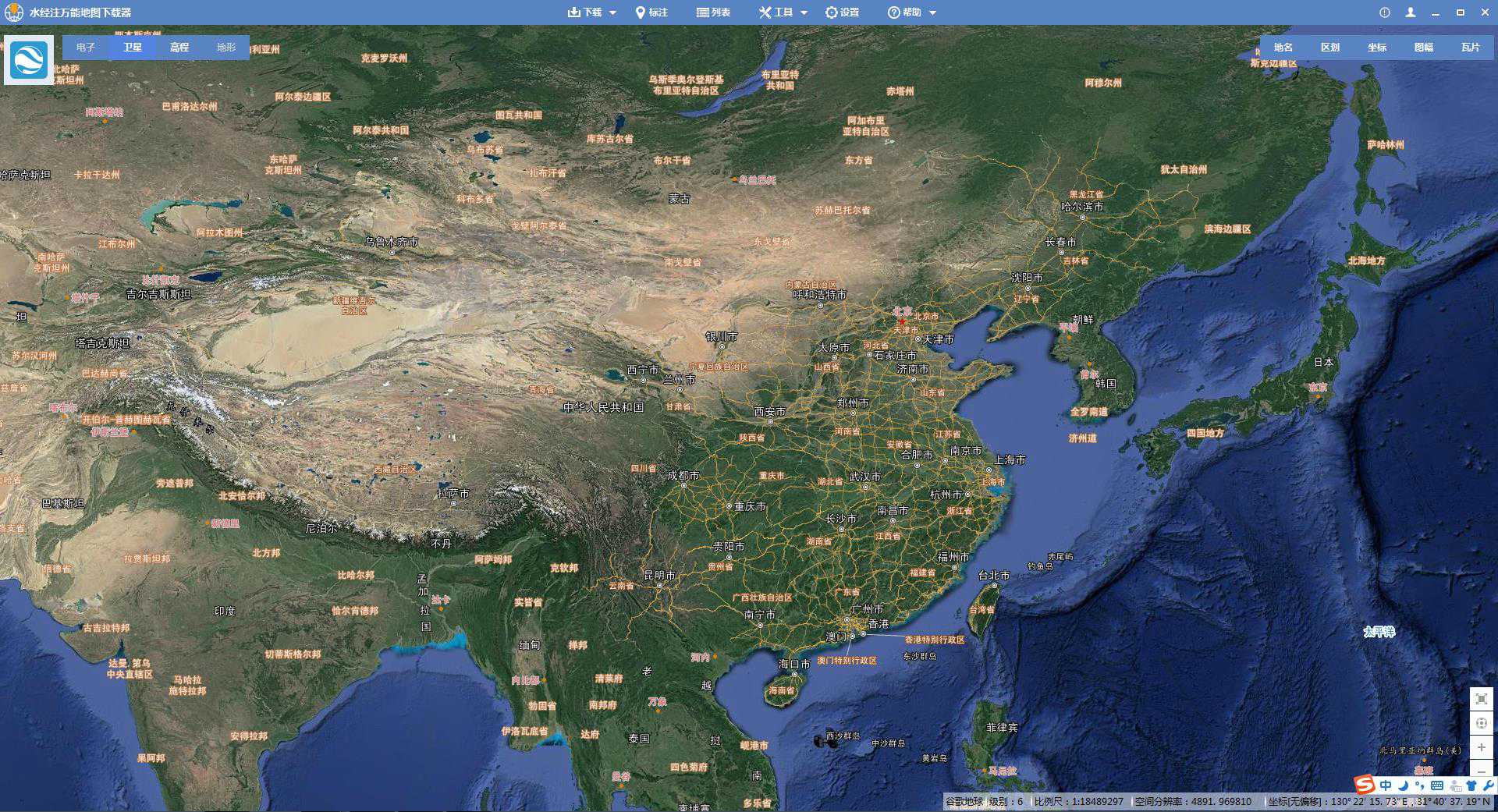
图1
2.点击左上角的图标将地图切换到卫星地图(图2)。
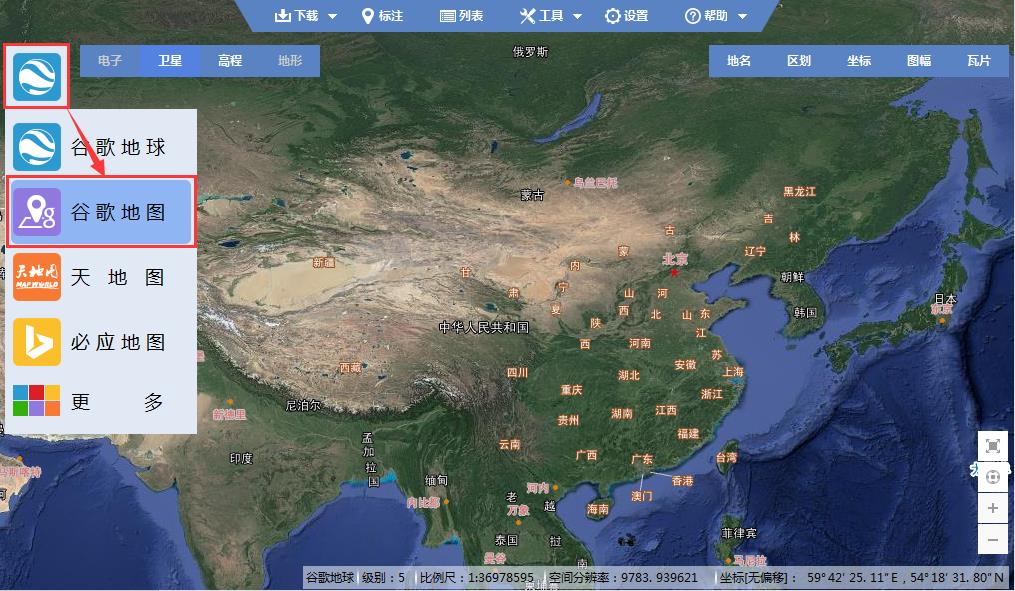
图2
3.我们可以直接点击“下载”→“一键下载”下载当前屏幕往下某个级别的单张大图(图3),或者缩放地图到需要下载的地方,点击“下载”→“框选”,框选上自己需要下载的范围(矩形),或者也可以画多边形或者导入下载范围(图4),这里就框选矩形范围进行下载。
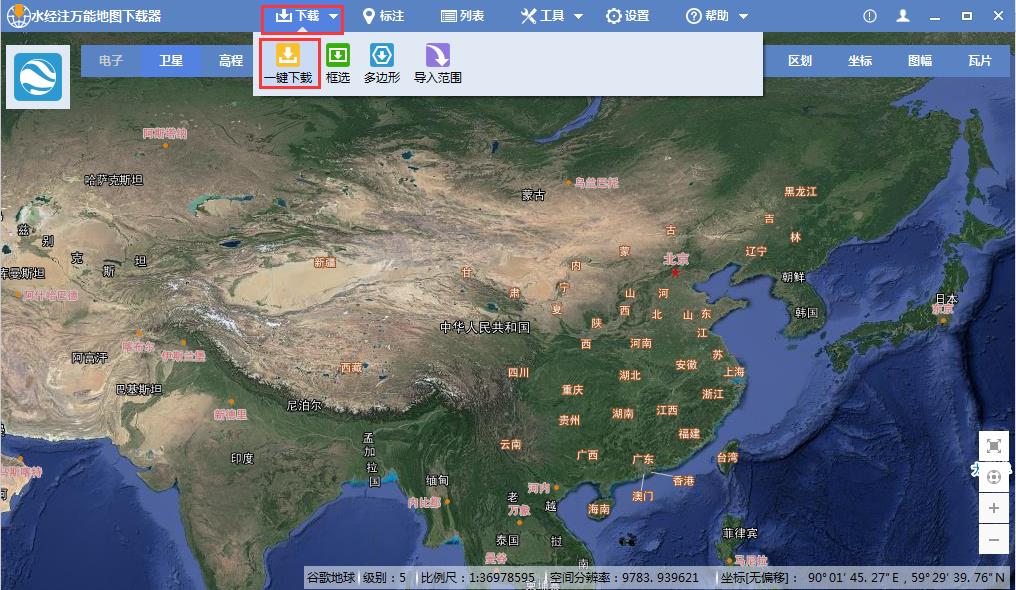
图3
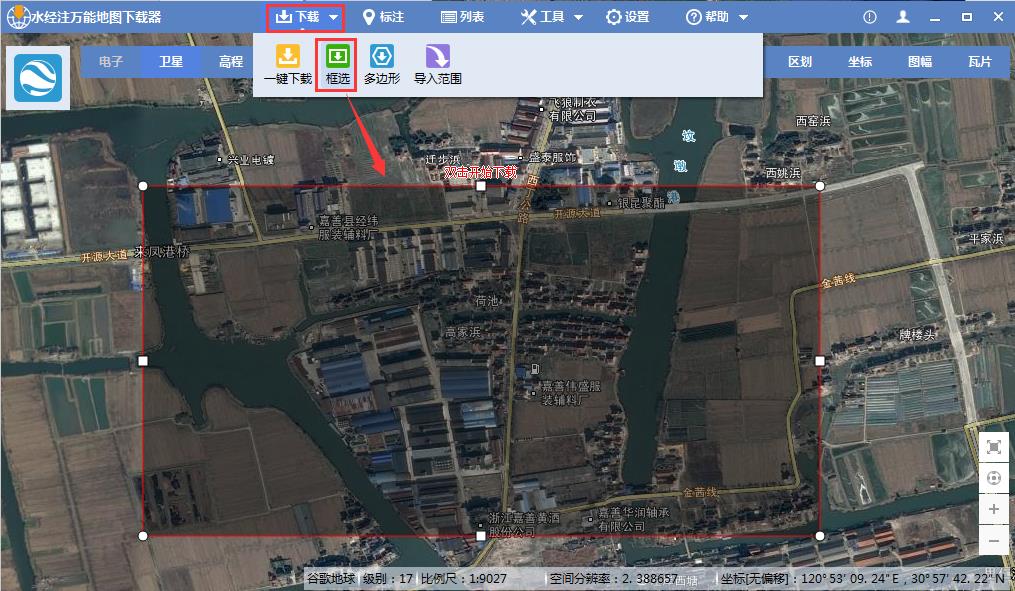
图4
4.在弹出的对话框中有两个模式,如果是新手模式的话只需要设置好下载的任务名称和勾选上下载的级别(图5),下载完成后即可将下载的地图自动导出成叠加标签(即地图上的标注信息)tif格式的图片并自动裁剪;如果选择的是“高级模式”,还可以进行更多的设置(图6),下载好后的地图需要自己导出,导出的格式也可以自己选择。点击“确认”开始下载,这里为了演示全部的操作,我们选择“高级模式”,如果只是下载地图成图片的话选择“新手模式”就行了。
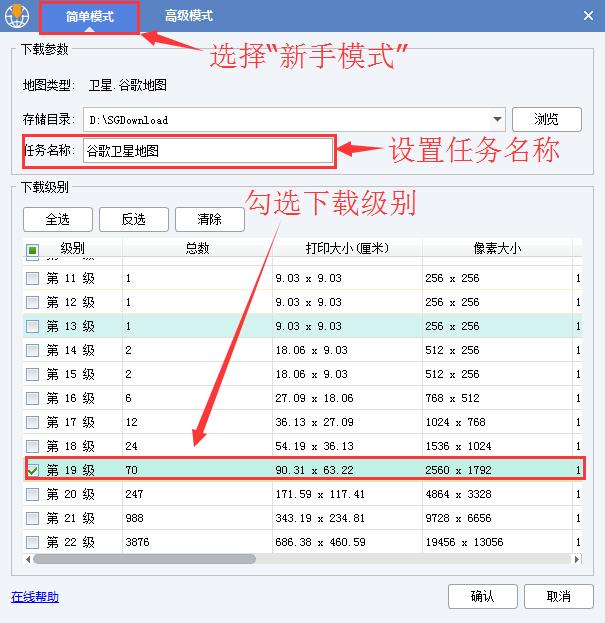
图5
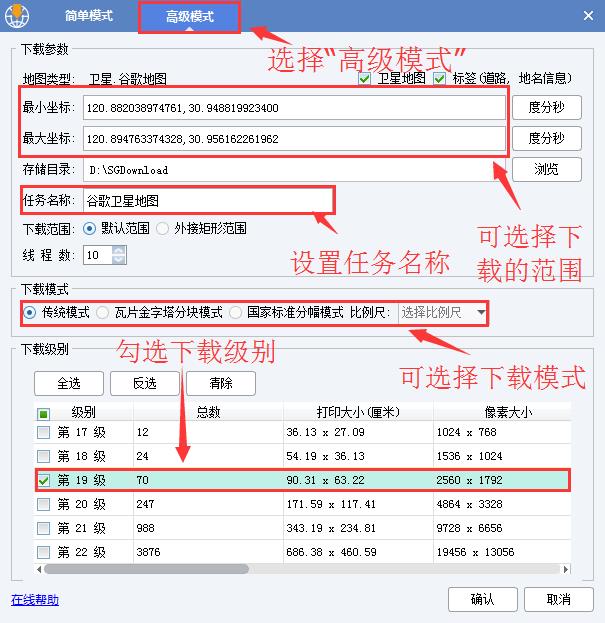
图6
5.下载完成后可以在下载列表内看到刚刚的下载任务,把鼠标移上去可以看到导出图片的按钮(图7),点击后就可以进行相关的设置,可以把图片导出成单张、多张大图、瓦片或者开发包(图8),还可以导出各种格式的图片(图9),还可以进行坐标转换(图10)。
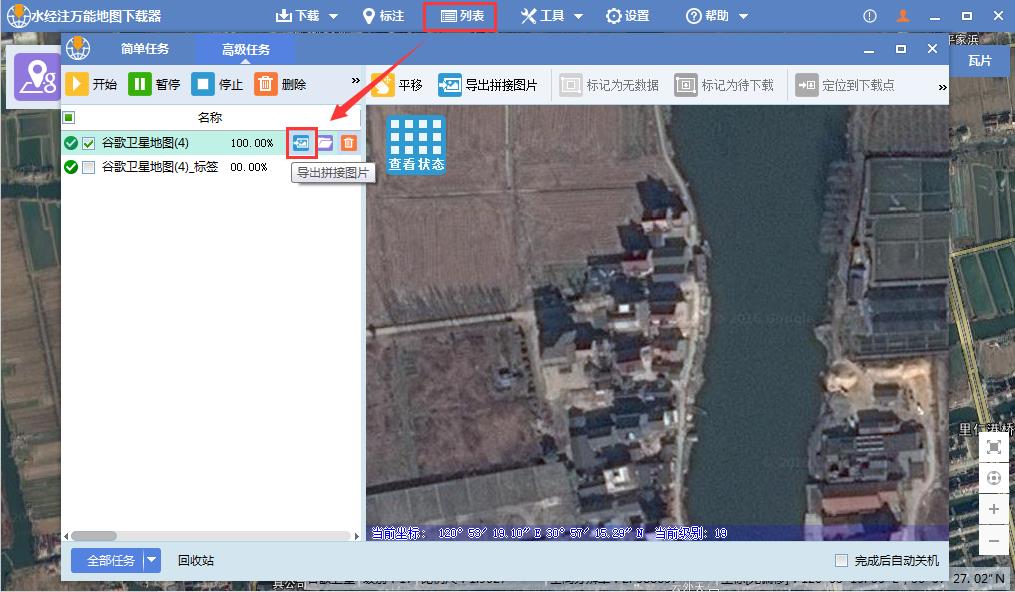
图7
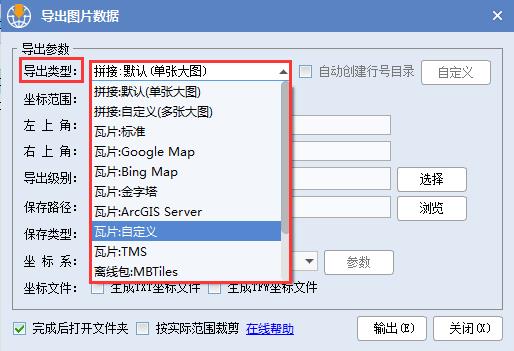
图8
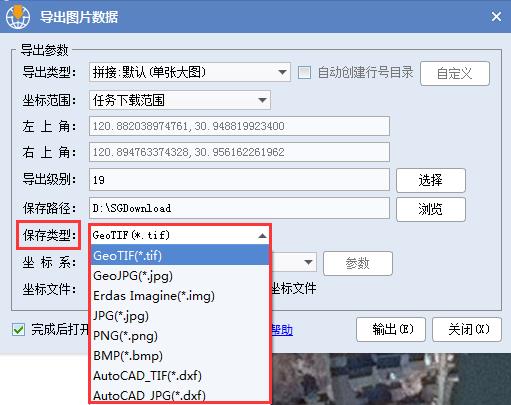
图9
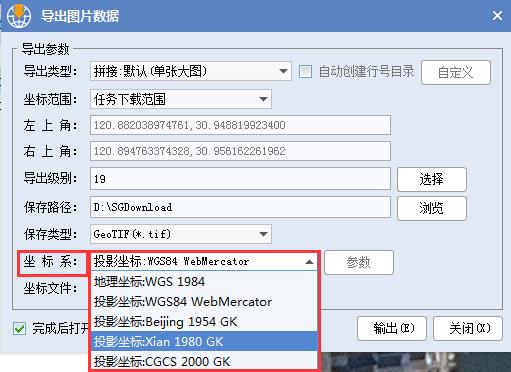
图10
6.我们选择默认设置,即导出类型选择“拼接:默认(单张大图)”,保存类型选择“GeoTIF
(*.tif)”,坐标系选择地图原坐标系“投影坐标:WGS84 WebMercator”(图11),点击“输出”完成图片的导出,导出完成的地图打开效果如图12。
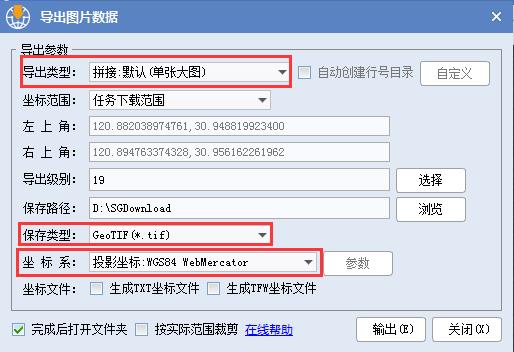
图11
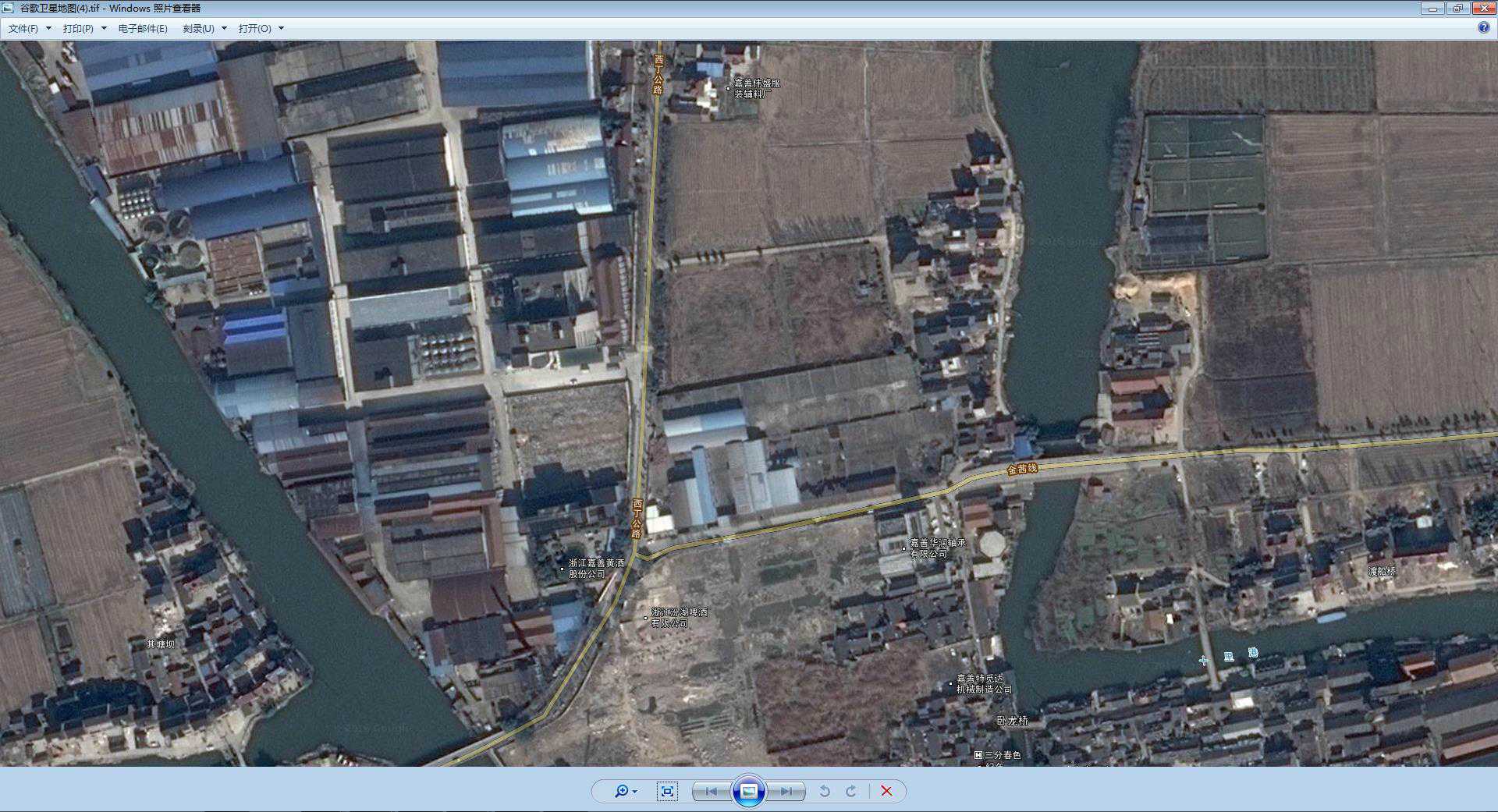
图12
推荐阅读:
【Cesium】在开源地球 Cesium 离线加载影像和高程!
【ArcMap】在ArcMap中离线加载海量卫星影像的方法!
【GoogleMap API for JS】最新版GoogleMap API 离线源码下载技术!
长按关注水经注,我们与你更近一步

地图下载|地图发布|系统部署|定制研发
请拔打24小时热线:400-028-0050
相关资讯
我们的优势
产品易用
数据丰富
服务专业
响应及时
值得信赖

让 GIS 更简单高效,让地图更丰富及时!



水经微图APP 5.3.0 | 更新时间 2024年5月30日 | 功能介绍 | 开发者:成都水经注信息科技有限公司
免责条款 | 用户权限 | 隐私权限 | 联系我们 | 关于我们 | 网站地图
Copyright@2013-2025 蜀ICP备2023005082号-5








